今天來給大家介紹下浩辰CAD環形彈簧及弧線彈簧的幾種畫法,希望能夠給大家帶來幫助。
環形彈簧及弧線彈簧的幾種畫法


圖B 弧線彈簧
環形彈簧(圖A)做法1
一、 在俯視圖畫一圓與一線段(見圖一)。

圖1
二、用掃掠命令,掃掠對象選短線段,再輸入扭曲(T)的數值5400(5400度也就是15圈),最后掃掠路徑選圓,結果見圖二。
 圖2
圖2
三、用分解命令把圖形分解,結果見圖三。

圖3
四、獲得螺旋線后,再畫一小圓,再次用掃掠命令,見圖四。
 圖4
圖4
五、掃掠對象選小圓,掃掠路徑選螺旋線,結果見圖五。

圖5
六、視覺樣式選真實(見圖六)。

圖6
七、改變顏色,做法1完成。

圖7
浩辰CAD環形彈簧及弧線彈簧的幾種畫法(2)
環形彈簧做法
八、也畫一圓與一線段,不過線段是垂直于X、Y平面的(見圖八)。

圖8
九、用掃掠命令,掃掠對象選短線段,掃掠路徑選圓,結果見圖九。

圖9
十、雙擊柱形曲面,彈出對象特性面板,見圖十。

圖10
十一、在對象特性面板沿路徑扭曲右邊的空格中填入數值5400,生成結果見圖十一。

十二、用分解命令把圖形分解,結果見圖十二,生成兩螺旋線。

圖12
十三、刪除其中一個環形螺旋線,結果見圖十三。

圖13
十四、畫一小圓,用掃略命令,掃掠對象選小圓,掃掠路徑選環形螺旋線,見圖十四。

圖14
十五、改變顏色,做法2完成。

圖15
浩辰CAD環形彈簧及弧線彈簧的幾種畫法(3)
弧線彈簧的做法
十六、畫弧形與線段A,線段A的延長線經過鄰近圓弧的圓心,見圖十六。

圖16
十七、用掃掠命令,掃掠對象選短線段,輸入扭曲(T)的數值5400(5400度也就是15圈),再輸入比例(S)的數值2,掃掠路徑選弧形線,生成結果見圖十七。

圖17
十八、多次用分解命令把圖形分解,結果見圖十八。

圖18
十九、在漸縮弧形螺旋線畫一小圓并復制幾個,見圖十九。

圖19
二十、用掃掠命令,結果見圖二十。

圖20
二一、視覺樣式選真實(見圖二一)。

圖21
二二、改變顏色,再并集,弧線彈簧的做法完成,用環形彈簧做法2的方法也可以做本實例,有興趣的朋友可以試做,再見。

通過以上的操作,就能快速實現幾種環形彈簧及弧線彈簧的繪制,簡單高效,大大節約了設計師的工作效率。安裝浩辰CAD軟件試試吧。更多CAD教程技巧,可關注浩辰CAD官網進行查看。
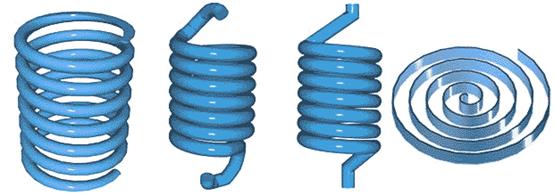
2019-11-21
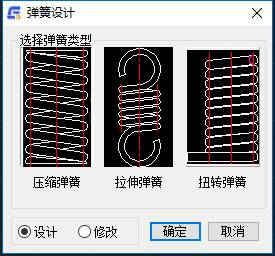
2019-08-13
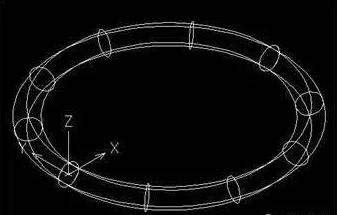
2019-08-01
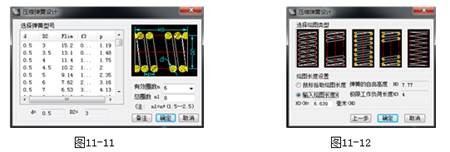
2019-08-01
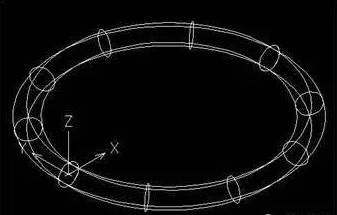
2019-07-05

2019-06-17

2019-05-05

2023-11-10

2023-11-10

2023-11-09

2023-11-09

2023-11-09
